Top 10 phần mềm quay phim màn hình miễn phí tốt nhất
Quay lại màn hình từng là một thách thức thực sự ở những năm trước, bạn phải sử dụng các công cụ phức tạp hoặc trả tiền thuê một chuyên gia phần mềm để hoàn thành công việc, điều này không phải lúc nào cũng khả thi.
May mắn thay, tính thân thiện với người dùng của phần mềm quay phim màn hình đã được cải thiện đáng kể trong những năm qua. Ngày nay, bạn có thể tạo các video quay lại màn hình một cách chuyên nghiệp và đơn giản.
Ngoài việc quay lại màn hình để làm các video các hướng dẫn, trong một số trường hợp khác bạn cũng có thể cần quay lại màn hình cho một mục đích nào đó.
Nhiều máy tính hiện nay cung cấp sẳn ứng dụng quay màn hình mặc định, tuy nhiên hầu hết được quay ở độ phân giải không cao, vì nó không phải là phần mềm chuyên dụng.
Trong bài viết này, bạn sẽ tìm hiểu về:
Nào chúng ta hãy cũng tìm hiểu.
Mục lục bài viết
Phần mềm quay phim màn hình là gì?
Phần mềm quay màn hình có thể ghi lại toàn bộ (hoặc một phần) màn hình của máy tính hoặc điện thoại di động của bạn. Bản ghi có thể bao gồm mọi thứ, từ các lần nhấn và chuyển động của con trỏ cho đến việc nhập URL vào trình duyệt của để giúp mọi người tìm hiểu những gì cần làm và cách thực hiện mà bạn hướng dẫn.
Tích hợp ghi cả âm thanh từ micro và nhạc được phát ra từ máy tính hoặc điện thoại. Một số phần mềm có tính năng xuất bản trực tiếp lên Youtube mà không cần phải lưu lại trong ổ đĩa máy tính
Các tính năng cần thiết trong một phần mềm quay phim màn hình
Danh sách các phần mềm ghi màn hình của chúng tôi bao gồm các công cụ quay trên trên trình duyệt web đến các ứng dụng máy tính. Mỗi lựa chọn đều đáp ứng các tiêu chí cơ bản sau:
-
Dễ sử dụng
-
Ghi lại toàn bộ màn hình, một khu vực cụ thể hoặc một cửa sổ
-
Cho phép người dùng chú thích cảnh quay đã ghi
-
Bao gồm hệ thống và âm thanh micrô
-
Chụp cảnh từ các nguồn bên ngoài
-
Có các tùy chọn xuất tích hợp
Một điều lưu ý là nhiều phần mềm đi kèm với khả năng ghi Full HD. Tuy nhiên, điều quan trọng cần biết là các tệp Full HD tốn rất nhiều dung lượng và mất rất nhiều thời gian để tải lên. Nếu bạn đang muốn tải nhanh các video chất lượng tiêu chuẩn lên web, thì Full HD không phải là điều bắt buộc.
Sự khác biệt giữa phần mềm trên máy tính và quay màn hình trực tuyến
Phần mềm ngoại tuyến là điểm khác biệt chính giữa hai loại. Trình ghi màn hình trên máy tính có thể hoạt động mà không cần kết nối mạng để hoạt động hoạt động, nhưng trình ghi màn hình trực tuyến yêu cầu bạn phải có internet ổn định.
Đây là lý do tại sao trình ghi màn hình trực tuyến không phải là lựa chọn tốt nhất khi nói đến việc ghi lại trò chơi. Tuy nhiên, nếu bạn chỉ muốn tạo một hướng dẫn, chúng sẽ hoạt động tốt.
TOP 10 phần mềm quay màn hình tốt nhất
Đây là danh sách CÔNG NGHỆ 102 đã tổng hợp về các phần mềm quay màn hình tốt nhất trên internet. Bởi vì nó có các tùy chọn cho tất cả các hệ điều hành chính, bạn có thể chắc chắn tìm thấy trình ghi màn hình tốt nhất cho các hệ điều hành Android, iOS, Mac, Linux và Windows.
Lưu ý nhanh : Danh sách bao gồm cả tùy chọn trả phí và miễn phí, vì vậy hãy đảm bảo đánh giá nhu cầu của bạn trước khi tải xuống bất kỳ phần mềm nào.
1.
OBS Studio
OBS hoặc Open Broadcaster Software là một trình quay video màn hình miễn phí cung cấp cả ghi và phát trực tuyến ở độ nét cao, không có giới hạn về thời lượng video.
Phần mềm OBS cho phép bạn chọn phần màn hình mà bạn muốn quay vào thời điểm bạn muốn, nhưng nó cũng cung cấp một tùy chọn để ghi lại toàn bộ màn hình.
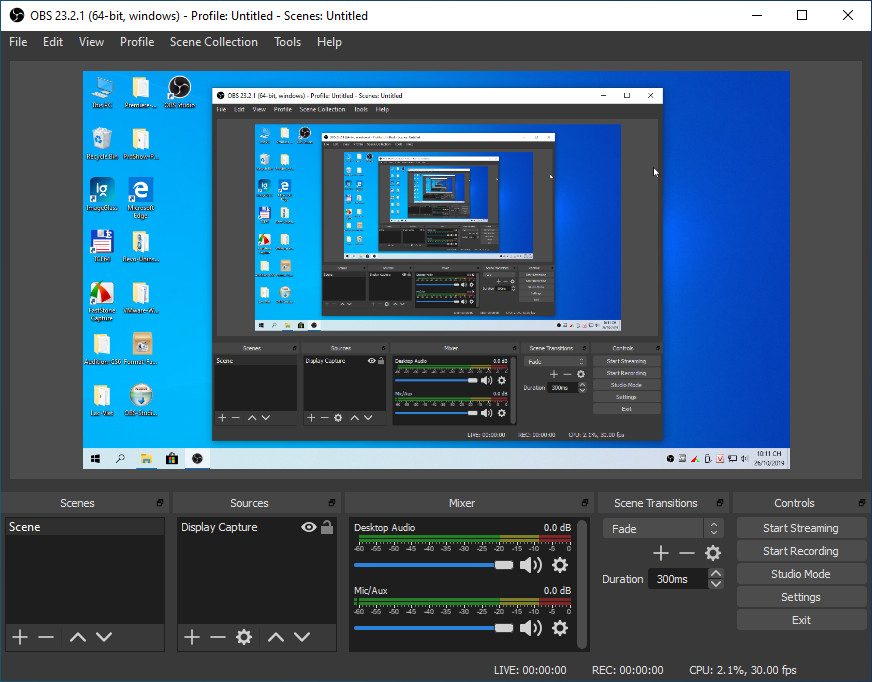
Các phím nóng có thể tùy chỉnh giúp kiểm soát bản ghi và bộ trộn âm thanh cho phép bạn tạo video với âm thanh được ghi mượt mà.
Ngoài các tính năng dự báo màn hình trực quan, OBS được trang bị khả năng phát trực tiếp mà bạn sẽ không tìm thấy trong trình ghi màn hình mặc định của các hệ điều hành lớn.
Bạn có thể phát trực tiếp trên YouTube Gaming và Twitch, lưu dự án và chuyển đổi cảnh quay của mình ở định dạng FLV.
Tất cả những điều này khiến OBS trở thành một trong những lựa chọn phần mềm quay màn hình miễn phí tốt nhất để thử vào năm 2021.
Giá : Miễn phí
Hệ điều hành được hỗ trợ : Linux, Mac, Windows
Tốt nhất cho : Phát trực tiếp chuyên nghiệp tới Mixer, YouTube hoặc Twitch
Download: Tải về OBS
2.
Apowersoft Unlimited
Đây là một bộ ứng dụng phần mềm bao gồm trình quay màn hình cho Android, iOS, Mac và cả Windows. Nó cho phép bạn truyền không dây thiết bị Android hoặc iPhone tới màn hình PC và sử dụng máy ghi âm trên máy tính để bàn để thu âm thanh PC, thiết bị di động, micrô và webcam của máy tính đồng thời.
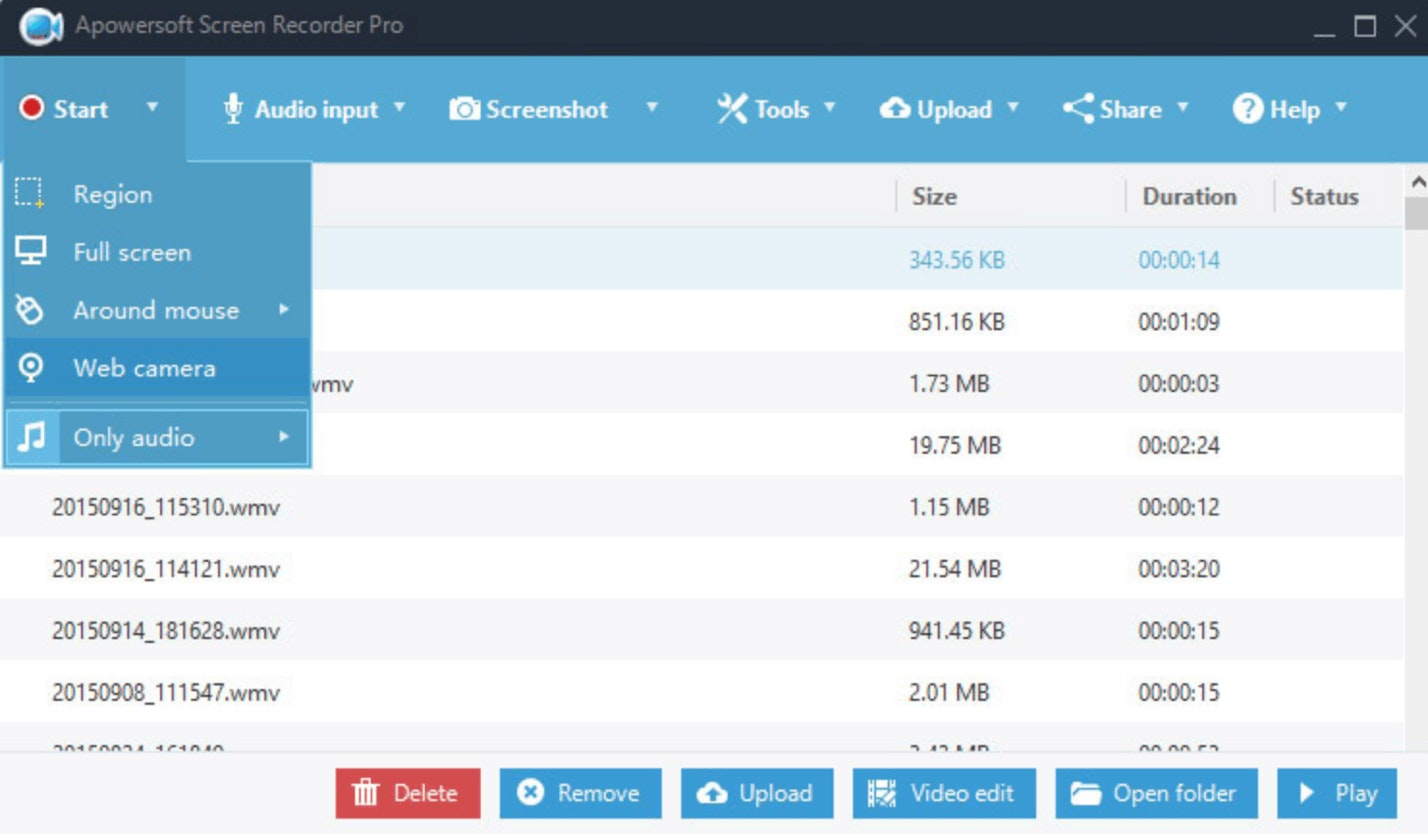
Trình ghi màn hình máy tính để bàn cung cấp nhiều chế độ ghi, bao gồm toàn màn hình, khu vực tùy chỉnh, v.v. và nó cũng cho phép người dùng chú thích về bản ghi trong thời gian thực. Bạn có thể áp dụng chú thích, dòng, văn bản, v.v. mà không cần tạm dừng.
Với sự trợ giúp của các ứng dụng trực quan, dành riêng cho thiết bị di động, bạn chỉ cần đặt máy tính và điện thoại thông minh của mình trong cùng một mạng WiFi và bắt đầu truyền.
Người dùng Mac và Windows có thể trực tiếp sử dụng trình ghi màn hình máy tính để bàn để ghi lại tất cả các loại hoạt động trên màn hình.
Giá : $ 59,95 mỗi năm
Hệ điều hành được hỗ trợ : Android, iOS, Windows, Mac
Tốt nhất cho : Trình bày cách sử dụng phần mềm có cả phiên bản dành cho máy tính để bàn và thiết bị di động .
Download: Apowersoft Unlimited
3.
Screencast-O-Matic
Screencast-O-Matic là trình ghi màn hình trực tuyến và trình chỉnh sửa video hỗ trợ cả webcam và quay màn hình.
Mặc dù ứng dụng không cho phép bạn quay ở chế độ HD, nhưng nó có các tùy chọn để ghi ở 800 × 600, 640 × 480 và các định nghĩa tiêu chuẩn khác, điều này làm cho nó lý tưởng để ghi và tải lên video nhanh chóng.
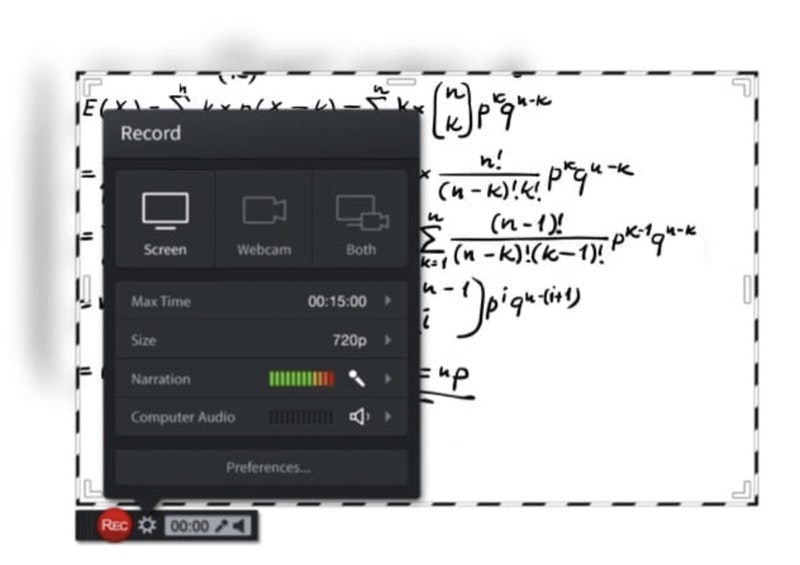
Nó cũng hỗ trợ người dùng phóng to, vẽ và thêm lớp phủ trên các tệp video.
Ngoài ra, bạn có thể chia sẻ bản ghi lên YouTube mà không cần phải tải xuống bất kỳ ứng dụng dành cho máy tính để bàn nào.
Screencast-O-Matic cũng có các tính năng bổ sung bao gồm các tùy chọn chỉnh sửa âm thanh máy tính và đồng bộ hóa bản ghi với cảnh video. Hãy nhớ rằng hầu hết các tính năng chỉnh sửa đều được cung cấp trong phiên bản trả phí của ứng dụng. Tuy nhiên, bạn có thể sử dụng phiên bản miễn phí để tải nội dung lên YouTube.
Giá : Miễn phí hoặc $ 1,50 mỗi tháng
Hệ điều hành được hỗ trợ : Windows, Mac, Chromebook, iOS
Tốt nhất cho : Tạo hướng dẫn nhanh để chia sẻ với bạn bè, khách hàng hoặc cộng đồng trực tuyến
Download: Screencast-O-Matic
4.
AceThinker
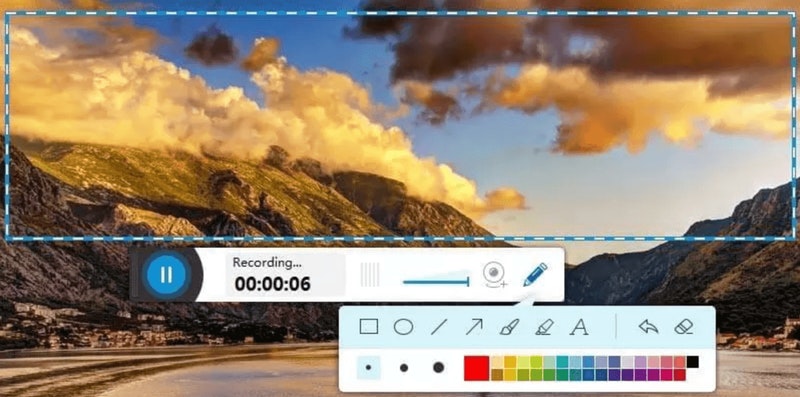
AceThinker là một trình ghi màn hình máy tính xách tay dựa trên web, dễ cài đặt và sử dụng. Bạn có thể sử dụng nó để ghi một phần màn hình cụ thể hoặc toàn bộ màn hình, tạo các chỉnh sửa trong thời gian thực để có bản ghi đáng chú ý và thu âm thanh từ micrô và máy tính của bạn đồng thời.
Phần mềm cho phép bạn chuyển đổi và lưu các bản ghi của mình ở tất cả các định dạng video nổi tiếng, bao gồm MP4, MOV và API.
Và bạn cũng có thể sử dụng AceThinker để tải trực tiếp bản ghi của mình lên Dropbox, Google Drive hoặc YouTube.
Tất cả các tính năng này đều có sẵn trong phiên bản miễn phí của ứng dụng, nhưng bạn cũng có thể cài đặt phiên bản PRO để có quyền truy cập vào các tính năng bổ sung.
Một tính năng nổi bật của phiên bản PRO là nó cho phép bạn tạo các tác vụ đã lên lịch để ghi màn hình.
Nếu bạn muốn ghi lại một luồng trực tiếp đang diễn ra vào buổi chiều, nhưng bạn không có Internet tại nơi làm việc, bạn có thể cài đặt công cụ quay màn hình này trên máy tính tại nhà, tạo lịch trình và để nó tự động ghi lại màn hình.
Giá : Miễn phí hoặc $ 39,95
Hệ điều hành được hỗ trợ : Mac, Windows
Tốt nhất cho : Ghi lại các trận đấu bóng đá, xu hướng chứng khoán, v.v.
Download: AceThinker
5.
Bandicam
Bandicam là một ứng dụng quay phim màn hình mạnh mẽ, hỗ trợ chụp màn hình và chơi trò chơi. Nó sử dụng tỷ lệ nén cao mà không làm giảm chất lượng video. Bandicam giúp bạn có thể quay video độ phân giải siêu cao 4K với tốc độ 120 khung hình / giây.
Một tính năng đáng chú ý khác là khả năng ghi âm thiết bị của Bandicam. Bằng cách nhận một thẻ chụp riêng, bạn có thể quay video từ IPTV, HDTV, APPLE TV, điện thoại thông minh, PlayStation và Xbox.

Ngoài ra, Bandicam cho phép người dùng chụp ảnh màn hình ở các định dạng JPEG, PNG và BMP.
Về cơ bản, bạn có thể sử dụng Bandicam để ghi lại bất kỳ thứ gì, bao gồm toàn bộ màn hình máy tính, bảng tính Excel, trình duyệt web, bản trình bày Powerpoint, v.v.
Phiên bản miễn phí của nó đặt một hình mờ trên video, vì vậy bạn cần trở thành người dùng trả phí để sử dụng hết tiềm năng của nó.
Giá : Miễn phí hoặc $ 39,99
Hệ điều hành được hỗ trợ: Windows
Tốt nhất cho: Cân bằng độ sâu của bản ghi video
Download: Bandicam
6.
Screencastify
Screencastify là một ứng dụng ghi màn hình khác hoạt động thông qua Extension Google Chrome hoặc trình duyệt CocCoc
Cho dù bạn là người sáng tạo video dày dạn hay mới làm quen, bạn sẽ thấy rằng Screencastify cung cấp tất cả các tùy chọn quan trọng.
Bạn có thể sử dụng nó để chụp webcam, chỉ toàn bộ màn hình hoặc tab cũng như tường thuật bằng micrô của bạn.
Nó cũng cung cấp cho bạn các công cụ chú thích giúp người xem của bạn tập trung vào những gì quan trọng. Nhấn vào tô sáng, công cụ bút vẽ và tiêu điểm chuột đều được bao gồm.
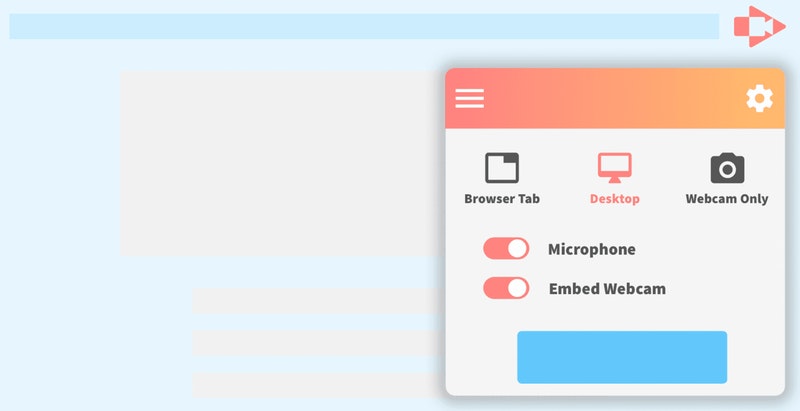
Và khi bạn đã ghi lại màn hình, Screencastify sẽ thực hiện công việc nặng nhọc giúp bạn bằng cách tự động lưu video vào Google Drive của bạn. Giống như nhiều tùy chọn phần mềm quay màn hình tốt nhất, Screencastify cung cấp cho bạn tùy chọn tải lên YouTube, cũng như xuất bản ghi dưới dạng GIF động, MP3 hoặc MP4.
Giá: Miễn phí
Hệ điều hành được hỗ trợ: Mac, Windows, Linux
Tốt nhất cho: Ghi bản trình diễn phần mềm và tạo video giải pháp
Download: Screencastify
7.
Camtasia
Phần mềm Camtasia giúp việc quay và tạo video chuyên nghiệp trên PC của bạn trở nên đơn giản và hiệu quả.
Bạn có thể ghi cả âm thanh và video từ máy tính để bàn hoặc thiết bị iOS, đồng thời cũng có thể chụp webcam để truyền yếu tố cá nhân vào bản ghi của bạn.
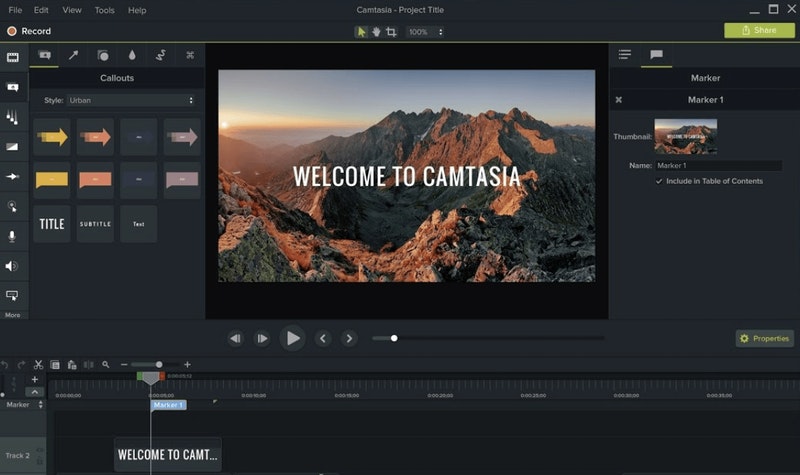
Công cụ chỉnh sửa video tích hợp của nó là nơi Camtasia tỏa sáng. Một lựa chọn tốt các hình ảnh có sẵn cùng với các hiệu ứng nhấp và kéo được cung cấp trong thanh bên của công cụ. Người dùng có thể tạo các phân đoạn kết thúc và giới thiệu bằng cách thả chúng vào bản ghi âm của họ chỉ trong vài giây.
Bạn cũng có thể chèn hoạt ảnh thu nhỏ, phóng to và xoay vào cảnh quay của mình và sử dụng chuyển tiếp giữa các trang trình bày và cảnh để nâng cao luồng video của bạn.
Phần mềm quay phim màn hình cũng cho phép bạn nhập hoặc ghi trực tiếp các trang PowerPoint vào môi trường của nó. Thu hút sự chú ý trong bản trình bày của bạn bằng cách thêm các bản ghi âm, tiêu đề bắt mắt và có thể làm được hơn thế nữa.
Đây cũng là một trong những phần phổ biến được sử dụng rộng rãi tại Việt Nam.
Giá : Miễn phí hoặc $ 249
Hệ điều hành được hỗ trợ : Windows, Mac, iOS
Tốt nhất cho : Thêm nét chuyên nghiệp cho các video đã quay
Download: Camtasia
8.
Filmora Scrn
Filmora Scrn cho phép bạn quay lại trò chơi, webcam, màn hình máy tính và âm thanh đồng thời mà không đặt bất kỳ giới hạn nào về thời lượng của video.
Nó cung cấp cho bạn tùy chọn để ghi ở 15-120 khung hình mỗi giây. FPS cao hơn là lý tưởng để ghi lại trò chơi với nhiều hành động.
Phần mềm cũng cho phép bạn thêm các chú thích như văn bản để cải thiện trải nghiệm xem cho khán giả của bạn. Ngoài ra, bạn có thể sửa đổi kích thước, màu sắc và hình dạng của con trỏ để làm cho nó trông độc đáo.
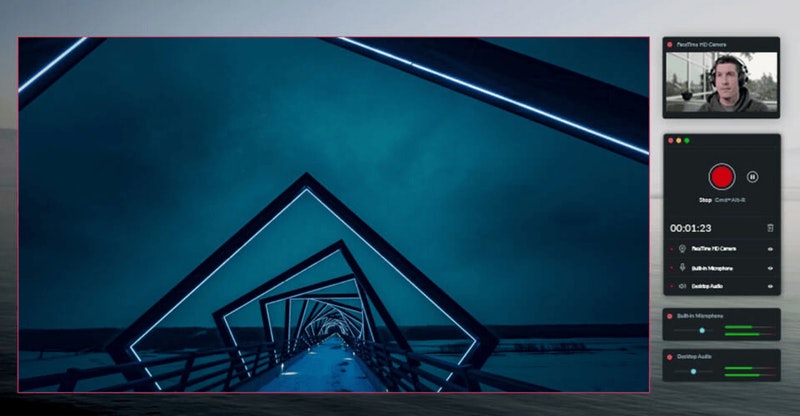
Với Filmora Scrn, bạn không cần một công cụ chỉnh sửa video riêng biệt vì bản thân phần mềm quay phim màn hình tự hào có một loạt các công cụ chỉnh sửa giúp tinh chỉnh các bản ghi video của bạn.
Nó có thể nhập từ hơn 50 định dạng tệp và bạn cũng có tùy chọn xuất bản ghi của mình ở nhiều định dạng theo yêu cầu của bạn.
Giá : Miễn phí hoặc $ 29,99
Hệ điều hành được hỗ trợ : Windows, Mac
Tốt nhất cho : Ghi màn hình từ hai thiết bị đồng thời
Download: Filmora Scrn
9.
ShareX
Phần mềm quay phim màn hình mã nguồn mở này lý tưởng để quay video màn hình trên hệ điều hành Linux
Nó không đặt hình mờ hoặc giới hạn thời lượng trên các bản ghi của bạn và bạn cũng có tùy chọn lưu tệp của mình dưới dạng GIF thay vì video.
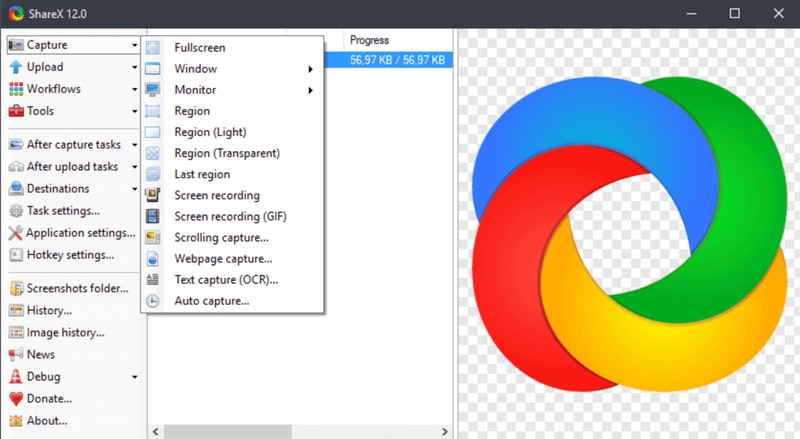
Tính năng chia sẻ tệp video là lợi thế lớn nhất của ShareX, vì dễ dàng tải các bản ghi trực tiếp lên YouTube và các nền tảng khác.
Cải thiện ảnh chụp màn hình bạn chụp bằng công cụ này cũng không đòi hỏi nhiều nỗ lực. Một built-in trình biên tập ảnh cho phép bạn thoải mái tùy chỉnh những bức ảnh tĩnh trong bất kỳ cách nào bạn muốn.
Nó không chỉ là một công cụ chụp màn hình và chụp ảnh màn hình tuyệt vời mà còn có thể chụp và hiển thị văn bản qua OCR, ghi lại toàn bộ trang web đang cuộn và thậm chí ghi lại màn hình của bạn theo lịch trình.
Giá : Miễn phí
Hệ điều hành được hỗ trợ : Linux, Windows
Tốt nhất cho : Ghi màn hình của các thiết bị Linux
Download: ShareX
10. RecordCast
Đây là một phần mềm quay phim màn hình hoàn toàn miễn phí với chất lượng cao, đặc biệt là bạn không cần phải tải về hay cài đặt vào máy tính, cũng không cần đặt Extension cho trình duyệt, hoạt động ghi lại màn hình thông qua trình duyệt của máy tính.
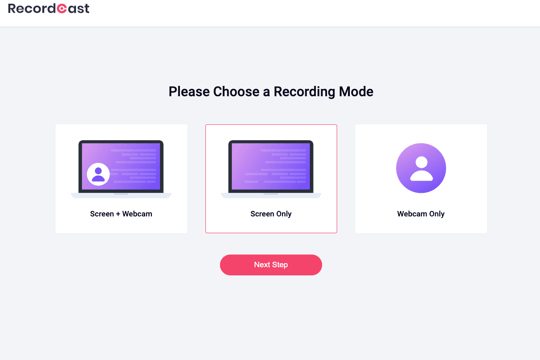
Phần mềm quay phim màn hình RecordCast
Cùng với 3 chế độ để ghi lại màn hình:
-
Screen + Webcam: Ghi lại màn hình và hình ảnh từ Webcam
-
Sreen Only: Chỉ ghi lại màn hình
-
Webcam Only: Chỉ ghi lại Webcam
Ngoài ra bạn có thể vừa quay phim màn hình vừa ghi lại âm thanh thông qua Micro, chỉnh sửa, thêm tiêu đề, hiệu ứng ngay trên trang web của RecordCast mà không cần phải tải về bất cứ phần mềm nào. Có lẽ đây là phần mềm quay phim màn hình trực tuyến tốt nhất và dễ sử dụng nhất.
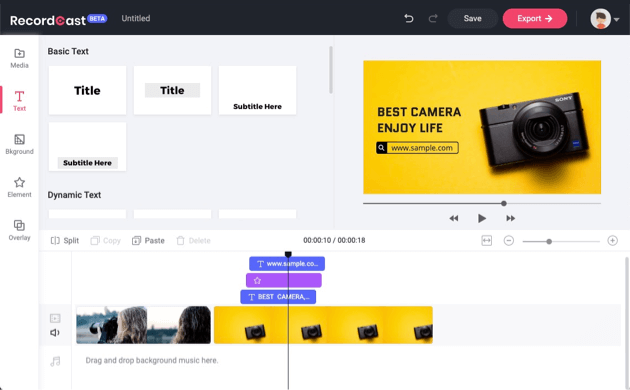
Chỉnh sửa tiêu đề, chèn hiệu ứng trên RecordCast
Giá: Miễn phí (30 phút cho mỗi lần ghi hình). Để ghi hình được lâu hơn, có thể bạn sẽ phải nâng cấp gói trả phí.
Download: Để bắt đầu sử dụng RecordCast bạn có thể truy cập trang web: recordcast.com
Phần kết luận
Phần mềm quay màn hình có thể phục vụ nhiều mục đích khác nhau và những phần mềm tốt nhất không cần thiết phải bỏ một số tiền để mua.
Dựa trên nhu cầu cá nhân của bạn và hệ điều hành bạn đang sử dụng, bạn có thể đạt được mục tiêu của mình với trình ghi màn hình miễn phí.
Và nếu bạn đang muốn bổ sung thêm sức mạnh hoặc sử dụng các công cụ chỉnh sửa chuyên nghiệp, bạn có thể ủng hộ nhà xuất bản phần mềm bằng cách mua các bản trả phí để cảm ơn họ.
Hy vọng rằng một trong những cách quay phim màn hình này sẽ đáp ứng được yêu cầu của bạn, cho dù bạn đang tạo ra các video hướng dẫn trên YouTube hay chỉ đơn giản là chia sẻ thành tích chơi trò chơi của mình với đồng nghiệp.
Bạn có đang sử dụng bất kỳ phần mềm quay phim màn hình tuyệt vời nào khác mà chúng tôi đã không liệt kê phía trên không? Hãy cho chúng tôi biết bằng cách gởi email đến [email protected]. Chúng tôi rất cảm kích việc làm của bạn.
Và bây giờ, hẹn gặp lại bạn ở các bài viết sau. Chúc bạn tìm được một phần mềm vừa ý!
Công Nghệ 102











